解决WIN10音量图标不可开启问题最近不少用户反映,升级到WIN10系统后,发现音量图标无法开启,即使点击也没有任何反应。对于这个问题,php小编百草为大家带来了解决方法,以下详细内容将引导大家逐步解决此问题,恢复音量图标的正常功能。
在Win10系统下,按住键盘的【Win R】快捷组合键,打开【运行】; 在打开的【运行】对话框中,输入【regedit】命令,然点击【确定】。
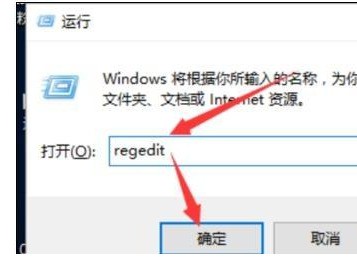
点击确定按钮后,这个时候系统会打开【注册表编辑器】对话窗口; 在打开的注册表编辑窗口中,依次展开左侧窗格的【HKEY_LOCAL_MACHINESOFTWAREMicrosoftWindowsCurrentVersionRun】选项。
在【Run】选项的右侧窗口中,新建名为【systray.exe】的字符串值选项,并双击鼠标左键将其打开。
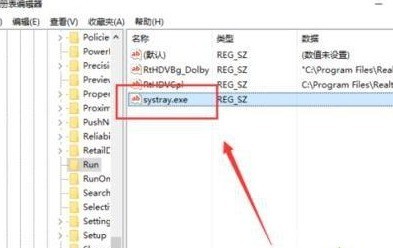
在打开的编辑字符串窗口中,将其值修改为[【C:WindowsSystem32systray.exe】,然后再点击【确定】即可。
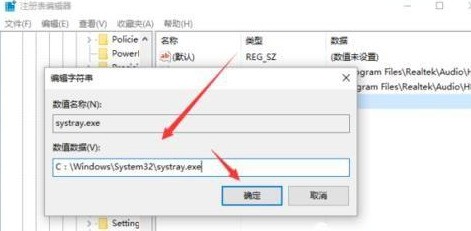
以上是WIN10音量图标不可开启的解决方法的详细内容。更多信息请关注PHP中文网其他相关文章!




